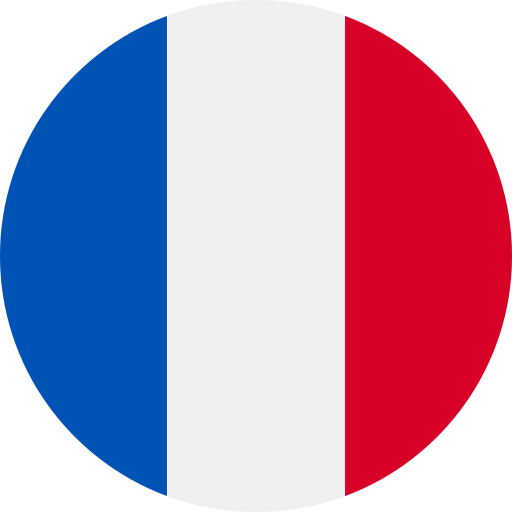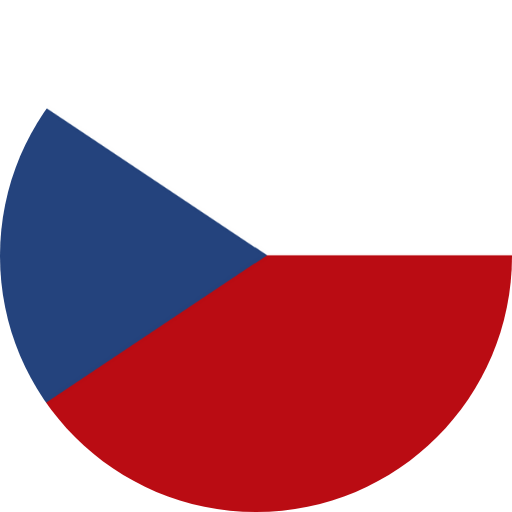„Dane to nowa ropa naftowa biznesu. Wartościowe, ale nie w surowej formie – muszą zostać przetworzone, by uwolnić ich prawdziwy potencjał.”
Facebook Ads to jedna z najpotężniejszych platform reklamowych, oferująca niezwykle precyzyjne możliwości targetowania. Jednak same narzędzia platformy to tylko połowa sukcesu – prawdziwa optymalizacja kampanii zaczyna się od jakości danych, które wykorzystujesz do ich tworzenia i zarządzania.
DataOrganizer, jako narzędzie gromadzące kompleksowe dane o sprzedaży, konwersjach i zachowaniach klientów, może stać się kluczowym elementem Twojej strategii reklamowej na Facebooku. W tym artykule pokażemy, jak wykorzystać dane eksportowane z DataOrganizer do znaczącego zwiększenia efektywności kampanii Facebook Ads.
W tym artykule dowiesz się:
- Jakie dane z DataOrganizer są najbardziej wartościowe dla Facebook Ads
- Jak wykorzystać informacje o produktach do stworzenia efektywnych katalogów produktowych
- Jak segmentować odbiorców na podstawie danych o konwersji i zaangażowaniu
- Jak optymalizować budżety reklamowe w oparciu o metryki efektywności
- Jak stworzyć bardziej skuteczne reklamy dynamiczne dzięki danym analitycznym
Kluczowe dane z DataOrganizer przydatne dla Facebook Ads
DataOrganizer gromadzi szereg cennych danych, które mogą być wykorzystane do optymalizacji kampanii reklamowych na Facebooku. Oto najważniejsze z nich:
Najcenniejsze dane z DataOrganizer dla Facebook Ads:
- Dane o produktach (karta Produkty) – informacje o najlepiej sprzedających się produktach, współczynniku konwersji, przychodzie na wyświetlenie
- Dane atrybucyjne (karta Atrybucja) – informacje o skuteczności różnych źródeł ruchu, w tym kampanii Facebook Ads
- Dane o wydajności kampanii (karta Performance) – metryki takie jak ROAS, CPA, ROI dla poszczególnych kampanii
- Dane o rabatach (karta Rabaty) – informacje o elastyczności cenowej produktów i skuteczności promocji
- Dane o klientach (karta Klienci) – preferencje zakupowe różnych segmentów klientów
Eksport danych z DataOrganizer
Pierwszym krokiem do wykorzystania danych z DataOrganizer w kampaniach Facebook Ads jest ich eksport do plików CSV.
1 Wybierz odpowiednie karty i tabele w DataOrganizer
W zależności od tego, jaki aspekt kampanii Facebook Ads chcesz optymalizować, wybierz odpowiednie karty:
- Dla optymalizacji katalogu produktów: Karta Produkty → tabela Analiza produktów
- Dla analizy efektywności kampanii: Karta Performance → tabela Analiza wydajności kampanii
- Dla lepszego zrozumienia ścieżki zakupowej: Karta Atrybucja → tabela Dane atrybucyjne
- Dla optymalizacji promocji: Karta Rabaty → tabela Product Price Performance
- Dla lepszego targetowania: Karta Klienci → tabela Zainteresowania klientów
2 Filtruj i sortuj dane przed eksportem
Przed eksportem danych:
- Ustaw odpowiedni zakres czasowy (np. ostatnie 30, 60 lub 90 dni)
- Posortuj dane według najważniejszych dla Ciebie metryk (np. ROAS, przychód na wyświetlenie)
- Jeśli prowadzisz kampanie dla różnych rynków, filtruj dane według odpowiedniego rynku
3 Eksportuj dane do pliku CSV
Po przygotowaniu odpowiedniego widoku danych:
- Kliknij przycisk eksportu w prawym górnym rogu tabeli
- Wybierz format CSV z listy dostępnych opcji
- Pobierz plik na swój komputer
- Nadaj plikowi nazwę zgodną z przyjętym systemem nazewnictwa, np. „dataorganizer_produkty_fb_RRRR-MM-DD.csv”
Ważne: DataOrganizer umożliwia eksport CSV tylko ręcznie poprzez kliknięcie opcji pobierania przy konkretnych tabelach. Nie ma automatycznego eksportu na serwer ani generowania linków do plików. Dlatego warto ustalić stały harmonogram eksportu danych, np. co tydzień, aby regularnie aktualizować informacje wykorzystywane w kampaniach Facebook Ads.
Tworzenie katalogu produktów dla Facebook Ads
Katalog produktów to podstawa dynamicznych reklam na Facebooku i Instagramie. Wykorzystanie danych z DataOrganizer pozwala na stworzenie katalogu, który priorytetyzuje najbardziej efektywne produkty.
1 Przygotuj dane produktowe
Wyeksportuj dane z karty Produkty i tabeli Analiza produktów, które zawierają informacje o:
- ID i nazwie produktu
- Współczynniku konwersji produktów
- Przychodzie netto
- Liczbie zamówień i zamówionych sztuk
- Przychód na wyświetlenie
2 Przygotuj arkusz kalkulacyjny do segmentacji produktów
Otwórz wyeksportowany plik CSV w arkuszu kalkulacyjnym (Excel, Google Sheets) i:
- Usuń niepotrzebne kolumny, które nie będą wykorzystane w katalogu Facebook
- Dodaj nowe kolumny do segmentacji produktów, na przykład:
- Kategoria efektywności (bestseller, wysokie_rpe, wysokie_cr)
- Kategoria promocyjna (w_promocji, standardowa_cena)
- Priorytet reklamowy (wysoki, średni, niski)
- Wykorzystaj formuły do automatycznego przypisania wartości w tych kolumnach na podstawie danych analitycznych
3 Uzupełnij dane zgodnie z wymaganiami katalogu Facebook
Facebook wymaga określonego formatu danych dla katalogu produktów. Minimalne wymagane pola to:
- id [unikalny identyfikator produktu]
- title [nazwa produktu]
- description [opis produktu]
- availability [dostępność: in stock, out of stock, preorder]
- condition [stan: new, refurbished, used]
- price [cena z walutą]
- link [adres URL produktu]
- image_link [adres URL zdjęcia produktu]
- brand [marka produktu]
Ponieważ DataOrganizer nie zawiera wszystkich tych informacji, będziesz musiał uzupełnić dane z innych źródeł (np. z istniejącego feedu produktowego).
Porada: Użyj funkcji VLOOKUP lub INDEX/MATCH w arkuszu kalkulacyjnym, aby połączyć dane z DataOrganizer z istniejącym feedem produktowym na podstawie ID produktu. Dzięki temu zachowasz wszystkie wymagane pola, jednocześnie wzbogacając feed o dane analityczne.
4 Dodaj dodatkowe pola dla lepszej optymalizacji
Facebook pozwala na dodanie dodatkowych pól do katalogu produktów, które mogą być wykorzystane do lepszego targetowania i optymalizacji:
- additional_image_link [dodatkowe zdjęcia produktu]
- sale_price [cena promocyjna]
- sale_price_effective_date [okres obowiązywania promocji]
- custom_label_0 do custom_label_4 [niestandardowe etykiety]
Niestandardowe etykiety są szczególnie cenne, ponieważ możesz wykorzystać je do segmentacji produktów na podstawie danych z DataOrganizer:
- custom_label_0: kategoria efektywności (bestseller, wysokie_rpe, wysokie_cr)
- custom_label_1: współczynnik konwersji (wysoki, średni, niski)
- custom_label_2: przychód na wyświetlenie (wysoki, średni, niski)
- custom_label_3: elastyczność cenowa (elastyczny, nieelastyczny)
- custom_label_4: priorytet reklamowy (wysoki, średni, niski)
5 Wgraj przygotowany katalog do Facebook Business Manager
- Zaloguj się do Facebook Business Manager
- Przejdź do sekcji „Katalogi”
- Kliknij „Dodaj” i wybierz „Utwórz katalog”
- Wybierz typ katalogu (najczęściej „E-commerce”)
- Nazwij swój katalog i wybierz odpowiednie konto biznesowe
- Po utworzeniu katalogu, przejdź do niego i wybierz „Dodaj produkty”
- Wybierz „Korzystaj z pliku danych”
- Wgraj przygotowany plik CSV
Porada: Ponieważ DataOrganizer umożliwia tylko ręczny eksport danych, warto stworzyć sobie system regularnych aktualizacji katalogu produktów na Facebooku. Możesz na przykład wyznaczyć konkretny dzień w tygodniu na eksport danych z DataOrganizer, przygotowanie pliku CSV i aktualizację katalogu w Facebook Business Manager.
Tworzenie zaawansowanych zestawów reklam z wykorzystaniem segmentacji produktów
Po wgraniu katalogu produktów wzbogaconego o dane z DataOrganizer, możesz przystąpić do tworzenia bardziej zaawansowanych kampanii dynamicznych, wykorzystujących segmentację produktów.
1 Stwórz strukturę kampanii w oparciu o dane z DataOrganizer
Możesz stworzyć kilka różnych kampanii, targetujących różne segmenty produktów:
- Kampania Bestsellery – dla produktów z najwyższą liczbą zamówień
- Kampania Wysoka Konwersja – dla produktów z najwyższym współczynnikiem konwersji
- Kampania Wysoki Przychód na Wyświetlenie – dla produktów generujących najwyższy przychód względem wyświetleń
- Kampania Promocyjna – dla produktów o wysokiej elastyczności cenowej, które są obecnie w promocji
2 Skonfiguruj kampanię dynamiczną
- W Menadżerze reklam kliknij „Utwórz”
- Wybierz cel kampanii, np. „Konwersje” lub „Sprzedaż katalogu”
- Skonfiguruj podstawowe ustawienia kampanii (nazwa, budżet, harmonogram)
- Wybierz grupę docelową (więcej o tym w kolejnej sekcji)
- W sekcji „Lokalizacja na Facebooku” wybierz „Dynamiczne reklamy”
- Wybierz wcześniej utworzony katalog produktów
3 Zastosuj filtrowanie produktów w oparciu o niestandardowe etykiety
W ustawieniach zestawu reklam:
- Przejdź do sekcji „Filtrowanie produktów”
- Kliknij „Dodaj filtr”
- Wybierz pole niestandardowe (np. custom_label_0)
- Wybierz wartość etykiety (np. „bestseller” dla kampanii Bestsellery)
- Możesz dodać więcej filtrów, łącząc je operatorami logicznymi (AND, OR)
Korzyści z segmentacji produktów w kampaniach Facebook Ads:
- Lepsze wykorzystanie budżetu reklamowego – większą część budżetu kierujesz na produkty, które generują najlepsze wyniki
- Wyższy ROAS (Return On Ad Spend) – kampanie dla produktów o wysokim współczynniku konwersji i przychodzie na wyświetlenie zwykle generują lepszy zwrot z inwestycji
- Możliwość testowania różnych strategii – możesz porównać wyniki różnych segmentów produktów i optymalizować strategię w oparciu o dane
- Precyzyjniejsze targetowanie – różne segmenty produktów mogą być kierowane do różnych grup odbiorców
Optymalizacja targetowania w oparciu o dane o klientach z DataOrganizer
Dane z karty Klienci w DataOrganizer mogą pomóc w lepszym zrozumieniu, jakie produkty interesują różne segmenty klientów, co jest kluczowe dla precyzyjnego targetowania kampanii Facebook Ads.
1 Eksportuj dane o zainteresowaniach klientów
Z karty Klienci w DataOrganizer wyeksportuj dane z tabeli „Zainteresowania klientów”, która zawiera informacje o:
- Słowach kluczowych związanych z produktami
- Przychodzie netto generowanym przez produkty z danym słowem kluczowym
- Liczbie zamówionych sztuk produktów z danym słowem kluczowym
- Średniej wartości zamówienia
2 Analizuj preferencje różnych segmentów klientów
W arkuszu kalkulacyjnym przeanalizuj wyeksportowane dane, aby zidentyfikować:
- Jakie słowa kluczowe/kategorie produktów generują najwyższy przychód wśród nowych klientów
- Jakie produkty najczęściej wybierają klienci powracający
- Które słowa kluczowe wiążą się z najwyższą średnią wartością zamówienia
- Jakie są różnice w preferencjach między różnymi segmentami klientów
3 Stwórz grupy odbiorców oparte na zainteresowaniach
W Menedżerze reklam Facebooka:
- Przejdź do sekcji „Odbiorcy”
- Kliknij „Utwórz nowych odbiorców”
- Wybierz „Zapisana grupa odbiorców”
- W sekcji „Szczegółowe targetowanie” wybierz zainteresowania odpowiadające słowom kluczowym z najwyższym przychodem w Twoich danych
- Możesz również wykorzystać dane demograficzne, jeśli masz informacje o wieku, płci czy lokalizacji najlepszych klientów
Porada zaawansowana: Stwórz kilka różnych grup odbiorców opartych na różnych segmentach produktowych zidentyfikowanych w danych z DataOrganizer. Następnie uruchom testy A/B, aby sprawdzić, która grupa najlepiej reaguje na różne typy reklam. Z czasem możesz łączyć najlepiej konwertujące grupy produktów z najbardziej responsywnymi grupami odbiorców.
Optymalizacja budżetów reklamowych w oparciu o dane z karty Performance
Dane z karty Performance w DataOrganizer zawierają cenne informacje o efektywności Twoich kampanii reklamowych, które można wykorzystać do optymalizacji alokacji budżetu.
1 Eksportuj dane o wydajności kampanii
Z karty Performance w DataOrganizer wyeksportuj dane z tabeli „Analiza wydajności kampanii”, która zawiera kluczowe metryki takie jak:
- ROAS (Return On Ad Spend) – zwrot z wydatków na reklamę
- CPA (Cost Per Action) – koszt pozyskania konwersji
- ROI (Return On Investment) – zwrot z inwestycji
- Zysk – różnica między przychodem a kosztem kampanii
- Marża zysku – stosunek zysku do przychodu
- Efektywność reklamowa – porównanie ROAS kampanii ze średnią
2 Analizuj efektywność kampanii Facebook Ads
W arkuszu kalkulacyjnym przeanalizuj wyeksportowane dane, filtrując je dla kampanii z źródłem „Meta”:
- Posortuj kampanie według ROAS lub ROI, aby zidentyfikować najlepiej i najgorzej performujące kampanie
- Przeanalizuj, które typy kampanii (np. dla różnych segmentów produktów) generują najlepsze wyniki
- Sprawdź, jak zmieniała się efektywność kampanii w czasie
3 Stwórz plan realokacji budżetu
Na podstawie przeprowadzonej analizy:
- Zidentyfikuj kampanie o najwyższym ROAS i ROI, które zasługują na zwiększenie budżetu
- Zidentyfikuj kampanie o niskim ROAS i ROI, które wymagają optymalizacji lub zmniejszenia budżetu
- Sprawdź, czy kampanie dla produktów o wysokim współczynniku konwersji rzeczywiście generują lepszy ROAS
- Przygotuj konkretny plan realokacji budżetu między kampaniami
Przykładowa strategia realokacji budżetu w oparciu o ROAS:
| ROAS | Działanie |
|---|---|
| Powyżej 5.0 | Zwiększ budżet o 20-30% |
| 3.0 – 5.0 | Zwiększ budżet o 10-20% |
| 2.0 – 3.0 | Utrzymaj obecny budżet |
| 1.0 – 2.0 | Zoptymalizuj kampanię przed zwiększeniem budżetu |
| Poniżej 1.0 | Zredukuj budżet lub pauzuj kampanię |
4 Wdrożenie zmian w kampaniach Facebook Ads
W Menedżerze reklam Facebooka:
- Zaktualizuj budżety kampanii zgodnie z przygotowanym planem
- Dla kampanii o niskim ROAS rozważ również inne optymalizacje:
- Modyfikacja grupy docelowej
- Zmiana filtrów produktów
- Aktualizacja kreacji reklamowych
- Testowanie różnych celów optymalizacji (np. konwersje vs. wartość konwersji)
- Po wprowadzeniu zmian, monitoruj wyniki przez co najmniej 7-14 dni
Ważne: Pamiętaj, że po wprowadzeniu istotnych zmian w kampaniach Facebook potrzebuje czasu na nauczenie się nowych parametrów (tzw. learning phase). Dlatego nie wprowadzaj zbyt częstych zmian i daj kampaniom czas na stabilizację wyników.
Wykorzystanie danych o rabatach do optymalizacji kampanii promocyjnych
Dane z karty Rabaty w DataOrganizer dostarczają cennych informacji o elastyczności cenowej produktów i skuteczności promocji, co można wykorzystać do optymalizacji kampanii promocyjnych na Facebooku.
1 Eksportuj dane o elastyczności cenowej produktów
Z karty Rabaty w DataOrganizer wyeksportuj dane z tabeli „Product Price Performance”, która zawiera informacje o:
- Elastyczności cenowej produktów
- Średnim rabacie dla poszczególnych produktów
- Przychodzie netto generowanym przez poszczególne produkty
2 Analizuj elastyczność cenową produktów
W arkuszu kalkulacyjnym:
- Zidentyfikuj produkty o wysokiej elastyczności cenowej (>1), gdzie obniżki cen prowadzą do proporcjonalnie większego wzrostu popytu
- Zidentyfikuj produkty o niskiej elastyczności cenowej (<1), gdzie rabaty mają mniejszy wpływ na sprzedaż
- Porównaj średni rabat z elastycznością cenową, aby sprawdzić, czy obecne promocje są optymalnie skonfigurowane
3 Zaktualizuj katalog produktów na Facebooku
W oparciu o przeprowadzoną analizę:
- Dla produktów o wysokiej elastyczności cenowej dodaj lub zaktualizuj pola sale_price i sale_price_effective_date
- Ustaw odpowiednie etykiety w custom_label_3 (elastyczny, nieelastyczny)
- Zaktualizuj katalog produktów na Facebooku
4 Stwórz kampanie promocyjne dla produktów o wysokiej elastyczności cenowej
W Menedżerze reklam Facebooka:
- Utwórz nową kampanię z celem „Sprzedaż katalogu”
- Skonfiguruj zestaw reklam z filtrem produktów: custom_label_3 = „elastyczny” AND sale_price IS NOT EMPTY
- W kreacjach reklamowych podkreśl aspekt promocji, na przykład „Limitowana oferta! Rabat X%!”
- Testuj różne formaty kreatywne, które najlepiej eksponują promocyjny charakter oferty
Porada dla zaawansowanych: Dla produktów o niskiej elastyczności cenowej, zamiast oferować głębokie rabaty, skoncentruj się na innych korzyściach, takich jak darmowa dostawa, dodatkowe produkty w zestawie czy ekskluzywne usługi. W przypadku tych produktów w kreacjach reklamowych podkreślaj unikalność, jakość i prestiż, a nie cenę.
Harmonogram i najlepsze praktyki aktualizacji danych z DataOrganizer
Ze względu na to, że DataOrganizer umożliwia tylko ręczny eksport danych, ważne jest stworzenie efektywnego harmonogramu i procedur aktualizacji kampanii Facebook Ads.
1 Ustal regularny harmonogram eksportu danych
Rekomendowana częstotliwość aktualizacji danych zależy od intensywności Twoich kampanii reklamowych:
- Przy dużych budżetach reklamowych i intensywnych kampaniach – aktualizacja co tydzień
- Przy umiarkowanych kampaniach – aktualizacja co 2 tygodnie
- Przy mniejszych kampaniach – aktualizacja raz w miesiącu
Dodatkowo, warto planować specjalne aktualizacje przed ważnymi okresami sprzedażowymi (np. Black Friday, święta).
2 Stwórz procedurę aktualizacji kampanii
- Wyeksportuj najnowsze dane z różnych kart DataOrganizer
- Zaktualizuj swoje „pośrednie” arkusze kalkulacyjne z formułami do segmentacji produktów
- Zaktualizuj katalog produktów na Facebooku
- Przeanalizuj dane o wydajności kampanii i dostosuj budżety
- W razie potrzeby zaktualizuj grupy odbiorców i kreacje reklamowe
- Dokumentuj zmiany i ich wpływ na wyniki kampanii
3 Monitoruj wyniki i optymalizuj strategię
Po każdej aktualizacji kampanii:
- Obserwuj, jak zmiany wpływają na kluczowe wskaźniki (ROAS, CPA, CTR)
- Porównuj wyniki różnych segmentów produktów i grup odbiorców
- Testuj różne podejścia do segmentacji i targetowania
- Identyfikuj trendy i wzorce w danych, które mogą pomóc w dalszej optymalizacji
Najlepsze praktyki zarządzania danymi z DataOrganizer dla Facebook Ads:
- Standaryzuj nazewnictwo plików – używaj spójnego systemu nazewnictwa dla eksportowanych plików, np. „dataorganizer_fb_kampanie_RRRR-MM-DD.csv”
- Korzystaj z „pośrednich” arkuszy kalkulacyjnych – przygotuj standardowe arkusze z formułami, które będą automatycznie przetwarzać dane z DataOrganizer
- Dokumentuj kryteria segmentacji – zapisuj, jakie progi stosowałeś do segmentacji produktów i odbiorców
- Testuj różne podejścia – eksperymentuj z różnymi sposobami wykorzystania danych z DataOrganizer i mierz ich efektywność
- Łącz dane z różnych kart – integruj informacje o produktach, kampaniach, rabatach i klientach, aby uzyskać pełniejszy obraz
- Twórz dashboardy monitorujące – przygotuj arkusze z wykresami pokazującymi trendy w kluczowych metryk
- Prowadź dziennik zmian – zapisuj, jakie zmiany wprowadzałeś w kampaniach i jaki był ich wpływ na wyniki
Podsumowanie
Wykorzystanie danych analitycznych z DataOrganizer w kampaniach Facebook Ads pozwala na znacznie bardziej strategiczne i efektywne zarządzanie reklamami. Zamiast polegać wyłącznie na danych dostarczanych przez Facebook, możesz:
- Priorytetyzować reklamowanie produktów o najwyższym współczynniku konwersji i przychodzie na wyświetlenie
- Tworzyć bardziej precyzyjne grupy odbiorców w oparciu o rzeczywiste dane o zainteresowaniach klientów
- Optymalizować budżety reklamowe w oparciu o faktyczną efektywność kampanii
- Planować promocje z uwzględnieniem elastyczności cenowej produktów
- Podejmować decyzje marketingowe oparte na danych, a nie intuicji
Choć DataOrganizer umożliwia jedynie ręczny eksport danych, korzyści z wykorzystania tych informacji w kampaniach Facebook Ads zdecydowanie przewyższają nakład pracy związany z regularną aktualizacją. Systematyczne wdrażanie podejścia opartego na danych prowadzi do stopniowej poprawy wyników kampanii, wyższego ROAS i lepszego zrozumienia, co naprawdę działa w reklamie Twojego e-commerce.
„W świecie, gdzie każdy klik ma swoją cenę, dane są Twoją najcenniejszą walutą. DataOrganizer zamienia surowe dane w actionable insights, a te z kolei w bardziej efektywne kampanie Facebook Ads i wyższy zwrot z inwestycji marketingowych.”